כפי שכולנו יודעים, מבחינת Outlook, כאשר אנו משתמשים במזהה דוא"ל ב- ל שדה בפעם השנייה, אנו רואים את הצעות הכתובות כאשר אנו מקלידים מספר תווים של כתובת הדוא"ל שלהם. זה קורה בגלל התכונה השלמה אוטומטית ב- Outlook. עם זאת, כאשר אנו עוברים ממחשב אחד למשנהו, ברירת המחדל של תכונת ההשלמה האוטומטית לא תעבוד גם כאשר הגדרנו את Outlook עם קובץ ה- PST ששימש במחשב הקודם.
במאמר זה, הבה נדון בכמה דרכים בהן ניתן להשתמש בכדי להחזיר את תכונת ההשלמה האוטומטית של רשימת אנשי הקשר שכבר קיימת.
לפני שתמשיך, ודא, הפעלה אוטומטית או מילוי אוטומטי מופעלת ב- Outlook. לשם כך,
שלב 1: פתח את MS Outlook
שלב 2: לחץ על קוֹבֶץ תפריט

שלב 3: מהפינה התחתונה השמאלית של החלון, בחר אפשרויות

שלב 4: מתוך אפשרויות Outlook חלון, בחר דוֹאַר מצד שמאל.
שלב 5: מצד ימין, גלול מטה עד שתגיע ל לשלוח הודעות סָעִיף
שלב 6: ודא שהאפשרות, השתמש ברשימה השלמה אוטומטית כדי להציע שמות בעת הקלדת השורות To, Cc ו- Bcc נבדק
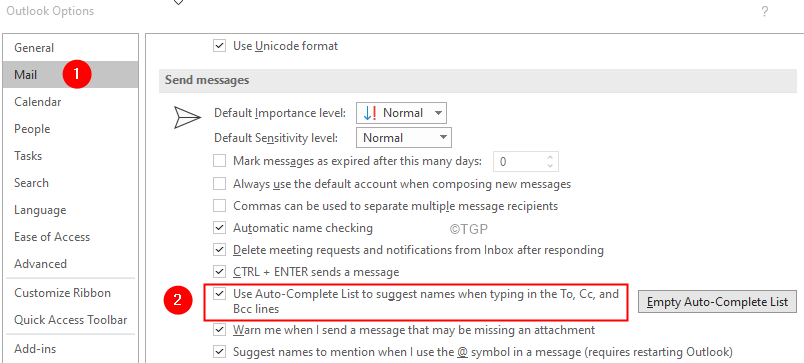
שיטה 1: הכניסה המסורתית של כתובות באופן ידני
שלב 1: לחץ על מייל חדש
שלב 2: ב ל בשדה, הזן את כל הכתובות באופן ידני מפנקס הכתובות שלך.
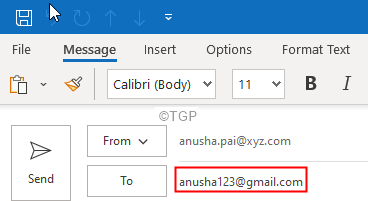
שיטה 2: פריצה מהירה עם כפתור "אל"
שלב 1: לחץ על מייל חדש
שלב 2: לחץ על ל שדה
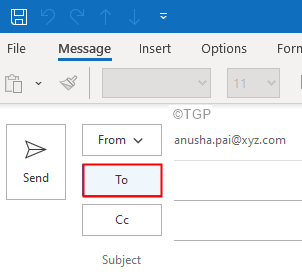
שלב 3: אתה תראה בחר שמות: אנשי קשר חַלוֹן. מ ה פנקס הכתובות הנפתח, בחר את הכתובת הדרושה
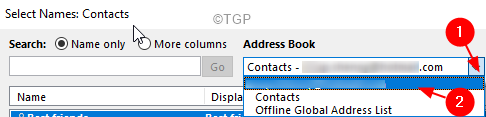
שלב 4: גרור ובחר את כל הכתובות כפי שמוצג מטה
שלב 5: לחץ על ל לַחְצָן
שלב 6: עכשיו אתה יכול לראות את כל הכתובות נטענות בשדה אל
שלב 7: לבסוף, לחץ על בסדר
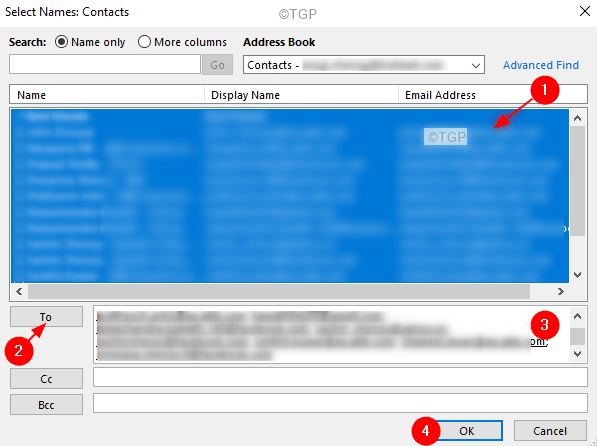
שלב 8: מחק את הדוא"ל.
זה הכל
אנו מקווים שמאמר זה הועיל. תודה שקראת.
אנא הגיב וספר לנו אם זה עבד עבורך.

